Iepriekš mēs esam apskatījuši dažus ļoti labusdarbvirsmas pārvaldības lietojumprogrammas, piemēram, Desktop Panorama, WindowSlider un mDesktop. Visiem šiem galddatoru pārvaldniekiem ir savas stiprās un vājās puses, daži nodrošina neierobežotu sānu ritināšanas iespēju, savukārt citi ļauj priekšskatīt visus virtuālos galddatorus, lai atrastu un pārvaldītu katras darbojošās programmas atrašanās vietu. Šodien mums ir pieejama vēl viena, ļoti visaptveroša darbvirsmas pārvaldības lietojumprogramma, kas ļauj jūsu sistēmā būt vairāk nekā tikai vairākiem virtuāliem galddatoriem. Kalējs ir portatīvs GUI paplašinājumu rīks un virtuālās darbvirsmas pārvaldnieks operētājsistēmai Windows, kas nodrošina Windows, Android un Mac OS X Lion operētājsistēmu sajūtu. Vairāk par Kalēju pēc pārtraukuma.
Pieteikums rada pārejas stilusAndroid un Mac OS X Lion operētājsistēmā Windows, sniedzot jums skaistu GUI, ar kuru strādāt. Tas tiek atbalstīts līdz 6 virtuālām darba vietām un ļauj pārslēgties starp tām ar peli, kā arī tastatūras karstajiem taustiņiem.
Pēc instalēšanas lietojumprogrammā ir 4darbvirsmas, kas atlasītas pēc noklusējuma. Lai pārslēgtos starp galddatoriem, noklikšķiniet uz peles vidējās pogas, turiet un velciet peli pa labi un pa kreisi, lai pārslēgtos uz atbilstošo darbvirsmu. Lietojumprogramma ļauj izvēlēties darbvirsmas ekrāna pārslēgšanas pārejas no Android stila un Mac OS X Lion stila vai vienkārši izslēgt.

Peles vidējās pogas vilkšana uz leju samazinās visas lietojumprogrammas, bet, velkot to uz augšu, tiks atvērta programma Kabīne skats, parādot visu pieejamo darbvirsmu priekšskatījumu.
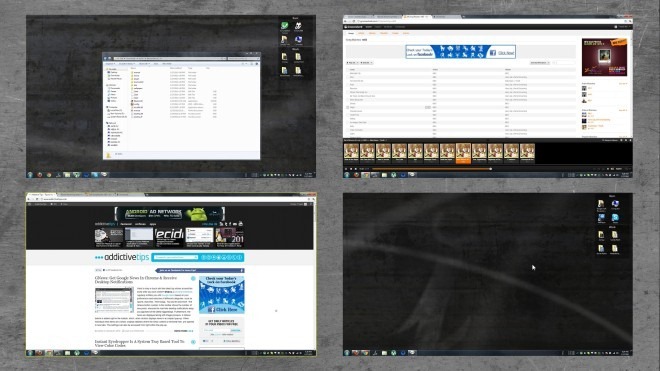
Tikai noklikšķinot uz darbvirsmas ar vidēju taustiņu, tiek atvērts AppView, kas ļauj jums apskatīt un piekļūt visām datorā instalētajām lietojumprogrammām, pašreizējo datumu un dienu, kā arī norādītās pilsētas pašreizējo temperatūru un laika apstākļus.
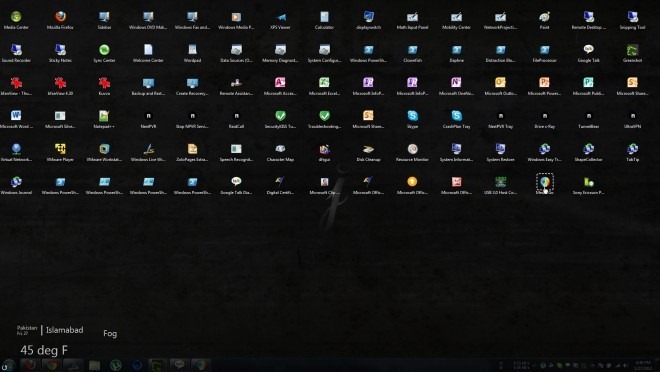
Atlasiet un logs, ar peles labo pogu noklikšķiniet uz kalēja sistēmas teknes ikonas un izvēlieties iestatīt to puscaurspīdīgu vai kā augšējo logu. Izmantojot šo izvēlni, varat arī pārslēgties starp virtuālajiem galddatoriem.
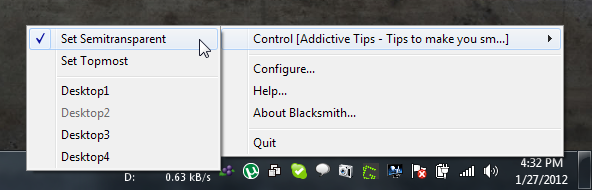
Izvēlieties Konfigurēt ar peles labo pogu noklikšķiniet izvēlnē, lai piekļūtu Kalējs Konfigurācija logs. Varat iestatīt darbvirsmu skaitu, norādīt karstos taustiņus un izvēlēties AppView, DeskSweep, Kabīne un Pārslēdzējs Stili. Klikšķis labi kad visi iestatījumi ir izdarīti.
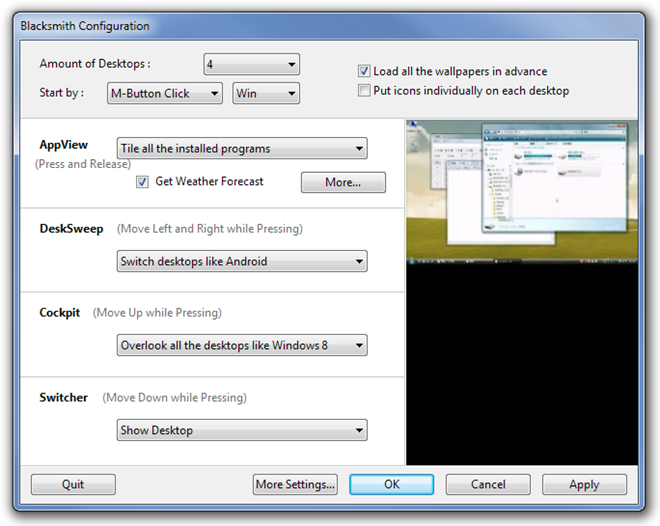
Noklikšķiniet uz sistēmas teknes ikonas, novietojiet vīnogu ikonu jebkura loga augšpusē un noklikšķiniet vēlreiz, lai mainītu tā caurspīdīgumu, iestatītu to kā visaugstāko logu vai nosūtītu uz citu darbvirsmu.
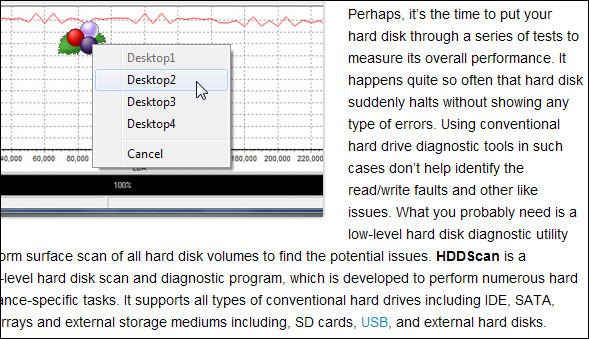
Lietojumprogramma darbojas operētājsistēmās Windows XP, Windows Vista un Windows 7.
Lejupielādēt kalēju (oriģinālā saite)
Lejupielādēt kalēju (tulkotā saite)













Komentāri